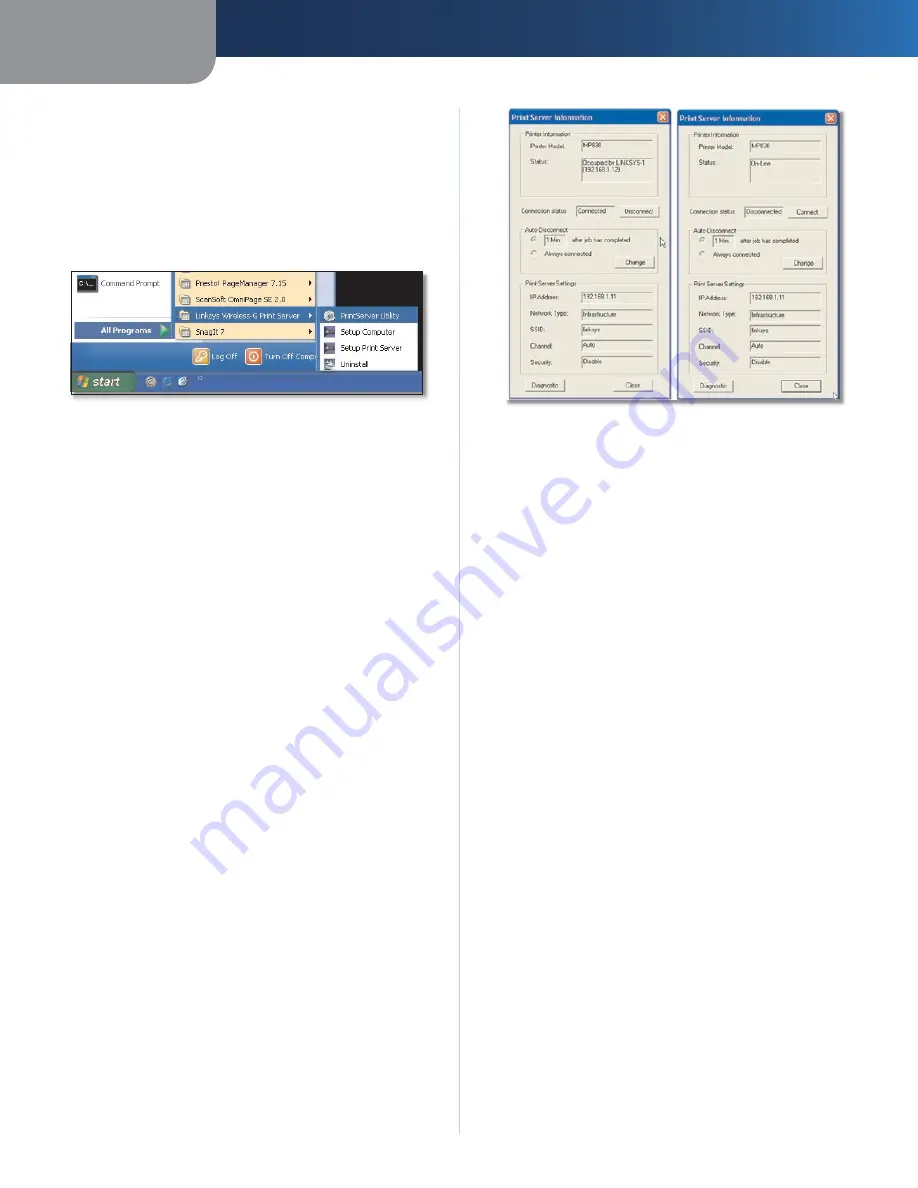
Capítulo 2
Como utilizar o servidor de impressão
4
Servidor de impressão sem fios G
Ícone do programa acedido através do menu
Start (Iniciar)
Os ícones do programa do Servidor de impressão são
apresentados no menu Start (Iniciar) Para aceder a estes
ícones, clique em
Start
(Iniciar) Seleccione
Programs
(Programas) Seleccione
Linksys PrintServer
(Servidor de
impressão da Linksys)
Menu Start (Iniciar) > Programs (Programas) > Ícones do programa do
servidor de impressão
Existem quatro opções disponíveis:
PrintServer Utility
(Utilitário do servidor de impressão)
Para aceder ao utilitário do Servidor de impressão,
clique em
PrintServer Utility
(Utilitário do servidor de
impressão) Consulte a secção seguinte, “Acerca do ecrã
PrintServer Information (Informações do servidor de
impressão)”, para obter informações detalhadas
Setup Computer
(Configurar computador) Para executar
o assistente que configura o controlador do Servidor
de impressão, clique em
Setup Computer
(Configurar
computador) Consulte o manual de Instalação Rápida
para obter informações detalhadas
Setup PrintServer
(Configurar servidor de impressão)
Para executar o assistente que configura o Servidor de
impressão, clique em
Setup PrintServer
(Configurar
servidor de impressão) Consulte o manual de Instalação
Rápida para obter informações detalhadas
Uninstall
(Desinstalar) Para desinstalar o Servidor
de impressão do computador, clique em
Uninstall
(Desinstalar)
Acerca do ecrã Print Server Information
(Informações do servidor de impressão)
O ecrã
Print Server Information
(Informações do servidor
de impressão) mostra informações de estado relativas
ao Servidor de impressão Utilize este ecrã para ligar o
computador à impressora para digitalizar, utilizar o fax ou
ler um cartão de memória
Print Server Information (Informações do servidor de impressão)
Connected (Ligado) Disconnected (Desligado)
Printer Information (Informações da impressora)
Printer Model
(Modelo da impressora) O número do
modelo da impressora ligada
Status
(Estado) Esta secção mostra as informações de
estado da impressora Quando existe um computador
ligado à impressora, o campo
Status
(Estado) indica o nome
e o endereço IP do computador que está actualmente
ligado Quando não existe um computador ligado à
impressora, o campo
Status
(Estado) apresenta a indicação
“On-Line” (Online)
Também é apresentado o número de segundos que
decorrerão até o computador actual ser desligado da
impressora
Connection status (Estado da ligação)
Para digitalizar, utilizar o fax ou ler informações a partir de
um cartão de memória, o computador tem de estar ligado
à impressora, indicado pela mensagem “Connected”
(Ligado) Para permitir que outro computador utilize a
impressora, clique no botão
Disconnect
(Desligar) Para
restabelecer a ligação à impressora manualmente, clique
no botão
Connect
(Ligar)
Auto-Disconnect (Desligar automaticamente)
Por predefinição, o computador desliga-se um minuto
após a conclusão do trabalho de impressão, digitalização
ou utilização do fax Para alterar o período de tempo após
o qual o computador é desligado da impressora, clique no
botão
Change
(Alterar) Seleccione o período de tempo
adequado a partir do menu pendente e, em seguida,
clique no botão
Set
(Definir)
Содержание WPSM54G - Wireless-G PrintServer With Multifunction Printer Support Print Server
Страница 1: ...USER GUIDE Wireless G PrintServer Model WPSM54G EU ...
Страница 36: ...BENUTZERHANDBUCH Wireless G Druckserver Modell WPSM54G DE ...
Страница 71: ...GUÍA DEL USUARIO Servidor de impresión Wireless G Modelo WPSM54G ES ...
Страница 106: ...GUIDE DE L UTILISATEUR Serveur d impression sans fil G Modèle WPSM54G FR ...
Страница 141: ...GUIDA PER L UTENTE Wireless G PrintServer Modello WPSM54G IT ...
Страница 176: ...GEBRUIKERSHANDLEIDING Wireless G afdrukserver Model WPSM54G NL ...
Страница 211: ...MANUAL DO UTILIZADOR Servidor de impressão sem fios G Modelo WPSM54G PT ...
















































